Epson Expression Premium XP-710: A
A: Epson Expression Premium XP-710
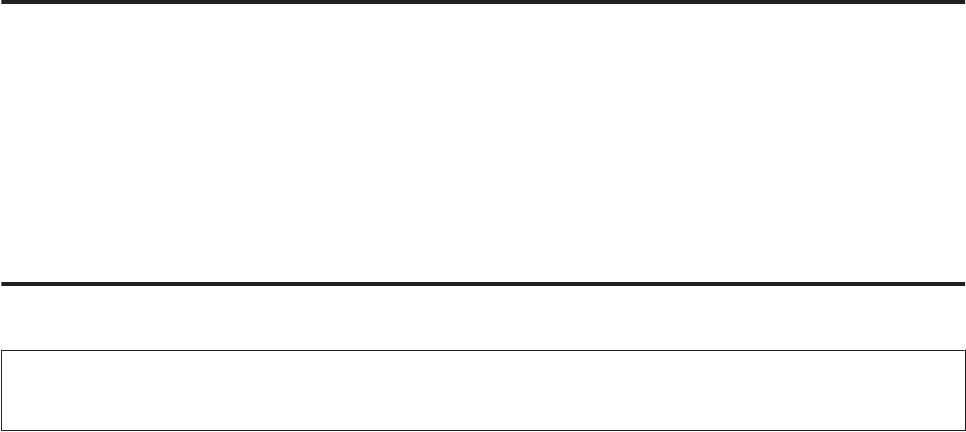
Руководство пользователя
Решение проблем сканирования
Использование автоподатчика документов
❏ Если автоподатчик или крышка открыты, закройте их и повторите сканирование.
❏ Убедитесь, что в приложении Epson Scan выбран Office Mode (Офисный режим) или Professional Mode
(Профессиональный режим) режим.
❏ Убедитесь, что все кабели надежно подключены к устройству, и устройство подключено к работающей
электрической розетке.
Использование кнопки
Примечание:
В зависимости от продукта, функция сканирования может быть недоступна при нажатии на данную кнопку.
❏ Проверьте, назначили ли вы программу на данную кнопку.
& «Запуск Epson Event Manager» на стр. 96
❏ Убедитесь, что Epson Scan и Epson Event Manager установлены правильно.
❏ Если в процессе или после установки ПО Epson в окне Windows Security Alert (Оповещение системы
безопасности Windows) вы нажали кнопку Keep Blocking (Продолжать блокировать), разблокируйте
Epson Event Manager.
& «Как разблокировать Epson Event Manager» на стр. 200
Как разблокировать Epson Event Manager
Щелкните Start (Пуск) или кнопку запуска и затем выберите Control Panel (Панель управления).
A
В Windows 8:
Выберите Desktop (Рабочий стол), чудо-кнопку Settings (Настройки) charm и Control Panel (Панель
управления).
Сделайте следующее.
B
❏ Windows 8 и Windows 7:
Выберите System and Security (Система и безопасность).
❏ В Windows Vista:
Выберите Security (Безопасность).
❏ Windows XP:
Выберите Security Center (Центр обеспечения безопасности).
Сделайте следующее.
C
❏ Windows 8, Windows 7 и Windows Vista:
Выберите Allow a program through Windows Firewall (Разрешение запуска программы через
брандмауэр Windows).
200
Оглавление
- !
- Знакомство с устройством
- При работе с бумагой и носителями
- A
- B
- F
- A
- E
- F
- G
- B
- A
- E
- A
- D
- A
- B
- A
- D
- A
- Копирование
- B
- J
- Печать
- A
- C
- A
- E
- B
- F
- A
- C
- A
- B
- C
- A
- B
- A
- D
- Сканирование
- D
- G
- A
- B
- C
- D
- A
- I
- C
- I
- C
- G
- A
- E
- A
- C
- G
- A
- E
- Факс
- A
- C
- A
- F
- G
- A
- A
- C
- G
- B
- A
- A
- Дополнительные функции
- A
- K
- Список меню панели управления
- Информация о чернильном картридже
- Замена чернильных картриджей
- A
- B
- A
- H
- B
- A
- C
- E
- Обслуживание устройства и ПО
- A
- A
- C
- F
- C
- A
- !
- C
- D
- A
- G
- Передача данных при помощи внешнего запоминающего устройства
- C
- D
- Индикаторы ошибок
- Поиск и устранение неисправностей печати/копирования
- A
- !
- A
- A
- D
- C
- G
- A
- !
- A
- Решение проблем сканирования
- A
- D
- Устранение проблем с передачей факсов
- Информация о продукте
- Служба поддержки






